Oculta un chat de WhatsApp en un segundo: el sencillo truco que muy pocos usan
Puedes hacerlos visibles sólo cuando se considere oportuno
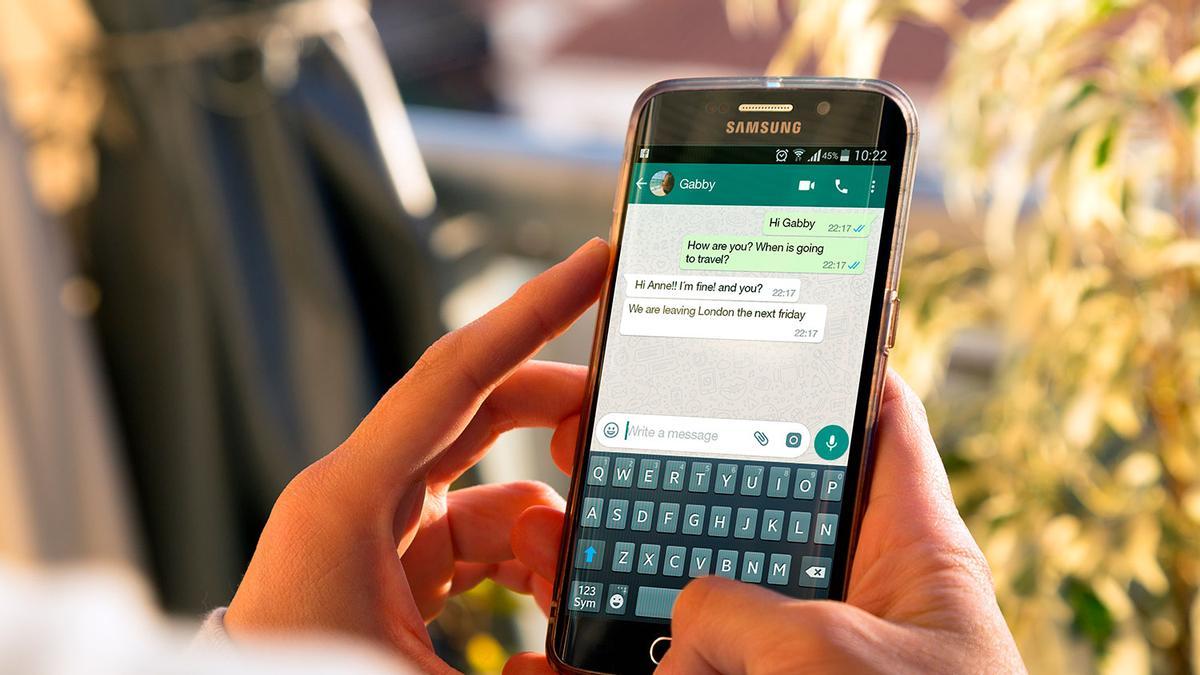
Oculta un chat de WhatsApp en un segundo: el sencillo truco que muy pocos usan / Alex Photo Stock
M. R.
La aplicación de mensajería tiene muchas opciones que no todo el mundo conoce. Una, en particular, te permite ordenar y gestionar mejor tu ventana principal de chat. He aquí cómo utilizarlo.
¿Se pueden ocultar las conversaciones en WhatsApp? La respuesta es "Sí" y la buena noticia es que la operación es realmente muy sencilla.
Los que estén hartos de encontrar decenas de contactos en la lista de la pantalla principal de la aplicación estarán contentos. Puede ser una solución para quienes, por ejemplo, en un mismo espacio no quieren mezclar la vida privada con las conversaciones de negocios.
Esto puede hacerse haciéndolos visibles sólo cuando se considere oportuno, por ejemplo durante las horas de trabajo. También será más fácil evitar molestias en días festivos o fines de semana.
Antes de explicar el principio de funcionamiento, hay que tener en cuenta varias cosas. Por lo tanto, es esencial conocer a fondo el sistema.
Archivar un chat, con una función adicional
Mucha gente no sabe que WhatsApp tiene una función de archivo. Para activarla, basta con seleccionar un contacto o grupo de la lista y mantenerlo pulsado.
Aparecerá entonces una flecha en la esquina superior derecha, apuntando hacia abajo dentro de un cuadrado. Este es el icono que le permite archivar lo que ha seleccionado y desaparecerá de la pantalla principal.
Para volver a la visualización de los chats archivados, además de acceder al archivo, también existe un sistema instantáneo.
Puedes aprovechar la lupa de la esquina superior derecha. Basta con teclear el nombre del contacto (o grupo) o el número para volver a acceder inmediatamente al grupo o contacto en cuestión.
Si, por casualidad, quieres extraerlos del archivo y traerlos de nuevo a la pantalla principal, sólo tienes que mantener pulsado sobre cada uno y seleccionar "Extraer chat del archivo".
Un chat archivado vuelve automáticamente a la pantalla principal cuando llega un nuevo mensaje. A menos que establezcas la configuración que impida que esto ocurra.
Cómo dejar de ver un chat en WhatsApp
Si quieres que un chat permanezca en el archivo y, por tanto, no vuelva al primer plano, existe una función especial.
Debes seleccionar las tres líneas de la esquina superior derecha, ir a Configuración, luego a Chats y finalmente localizar la opción "Mantener chats archivados". Si esta opción está activada, ni siquiera un nuevo mensaje cambiará el estado de los chats archivados. No volverán a ser visibles en primera instancia. Es decir, habrá que buscarlos de las distintas formas posibles para mostrarlos en el archivo.
- Buenas noticias para los pensionistas: el regalo de 2.000 euros que van a recibir por la declaración de la Renta
- Adiós a Jorge Javier Vázquez: esta será la presentadora del nuevo programa sustituto de Sálvame
- Victoria sorpresa en Pasapalabra tras la llamativa baja: gana el rosco en su primer día de participación y se lleva el bote
- Adiós a Carmen Borrego: la decisión de su hijo y su pareja que supone su fin en televisión
- Ana Soria habla de su gran día con Enrique Ponce: "Se me acelera el pulso cuando pienso en lo poquito que queda
- La emotiva carta de despedida de Terelu Campos: "Por última vez
- Adiós a Ion Aramendi en Telecinco: sale a la luz el programa que le cerró las puertas al presentador
- Rocío Carrasco habla de su embarazo tras la sonada boda: "Llegó la luz, llegó la ilusión, llegó el amor
